Téma čtyřiašedesátibitových systémů je v dnešní době aktuální. Leckterý počítač má v základní výbavě 4GB operační paměti a více a byla by škoda plného výkonového potenciálu stroje nevyužít. Jak tedy poznat, že právě váš počítač splňuje všechny požadavky pro instalaci 64ti bitové verze (x64) Windows?
Všechny edice i bitové verze Windows Vista a Windows 7 jsou přímo schopny detekovat, zda hardware vašeho počítače splňuje všechny náležitosti pro běh 64ti bitové verze operačního systému. Provozujete-li tedy v tuto chvíli 32ti bitovou verzi (x86) Windows a přemýšlíte o přechodu na x64 verzi, ověření informací o hardwarové kompatibilitě stroje by mělo být vaším prvním krokem.
- Otevřete nabídku Start.
- Do vyhledávacího pole napište řetězec informace.
- V seznamu nalezených výsledků klepněte na Informace o výkonu a nástroje.
- Dále klepněte na odkaz Zobrazit a vytisknout podrobné informace o výkonu a systémové informace.

- Vyvoláte stránku s přehlednými informacemi o konfiguraci stroje. V sekci Systém je zobrazena informace o aktuálně nainstalovaném systému a především o podpoře 64ti bitové technologie.
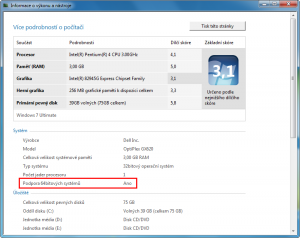
Poznámka: Před přechodem na 64ti bitové Windows si uvědomte, že pro správné fungování všech připojených zařízení a komponent počítače, musíte disponovat x64 verzí všech ovladačů. Obvykle se nejvíce problematické jeví ovladače tiskáren a specifického hardwaru jako například TV tunery. Naproti tomu převážnou většinu 32ti bitových aplikací na čtyřiašedesátibitových Windows bez problémů spustíte.
Jde to i jinak
Za předpokladu, že je vaše základní deska osazena procesorem Intel, je alternativou k tomuto postupu využití nástroje Processor Identification Utility. Stáhnout zdarma si ho můžete z této stránky. Na výběr máte mezi verzí spustitelnou pod Windows a verzi bootovací. Druhá jmenovaná umožňuje vytvoření 1,44″ diskety, ze které je možné nástroj nastartovat. Tuto možnost patrně využijete jedině v případě, kdy dosud nemáte žádný operační systém, a ve vašem stroji se nachází disketová mechanika.
Po instalaci a spuštění nástroje získáte kompletní informace o osazeném procesoru. Ty, které hledáte, se nachází pod záložkou CPU Technologies.

V případě procesorů AMD (případně VIA) je třeba zvolit jinou utilitu. Ideální volbou je univerzální volně šiřitelný nástroj CPU-Z. Advanced Micro Devices označují procesory s 64ti bitovou architekturou marketingovým označením AMD64. Nenechte se zmást tím, že CPU-Z zobrazuje podporu této technologie jako x86-64. Informaci o její podpoře na vašem stroji najdete na první záložce CPU-Z v sekci Processor pod výčtem Instructions.
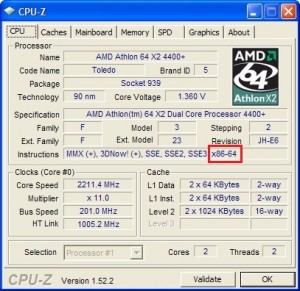
Tento článek byl napsán pro časopis Computer.